WPS Excel更改聚光燈顏色的方法
時間:2023-11-29 11:46:59作者:極光下載站人氣:60
有的小伙伴在使用Wps軟件對表格文檔進行編輯時經常會需要查看表格中數據,當數據數量較多時,我們可以使用篩選功能,將需要的數據篩選出來進行查看,也可以使用聚光燈工具,點擊目標數據,自動選中該數據所在列與行,避免我們查看時看錯行。當我們想要讓聚光燈的顏色更加鮮明時,我們可以選擇在視圖工具的子工具欄中打開閱讀工具右側的箭頭圖標,然后在下拉列表中就能更改聚光燈的顏色了。有的小伙伴可能不清楚具體的操作方法,接下來小編就來和大家分享一下wps excel更改聚光燈顏色的方法。
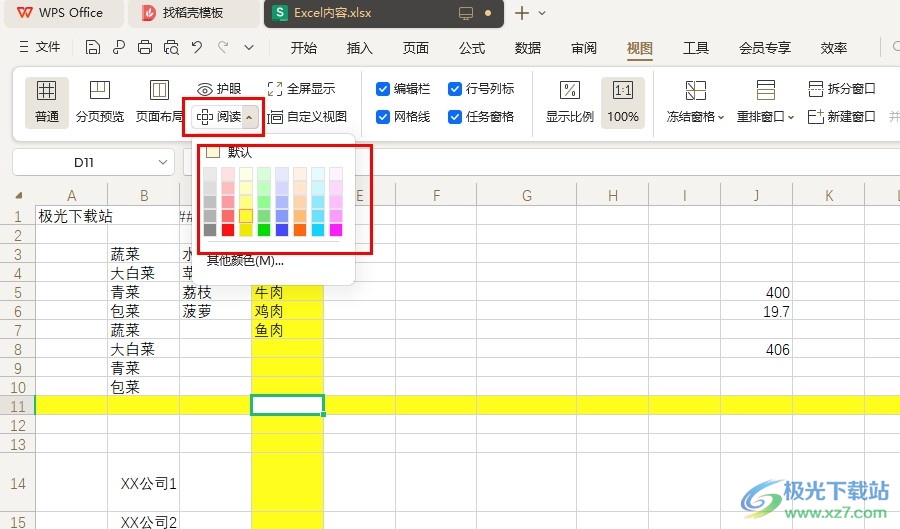
方法步驟
1、第一步,我們先右鍵單擊一個需要編輯的表格文檔,然后先點擊打開方式選項,再選擇WPS office選項
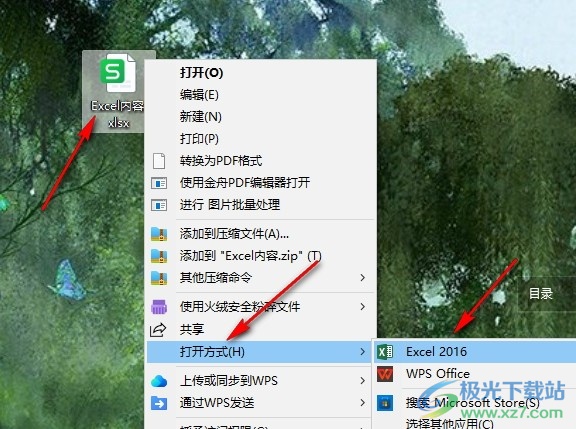
2、第二步,進入WPS的表格文檔編輯頁面之后,我們在該頁面上方的工具欄中先點擊打開“視圖”工具
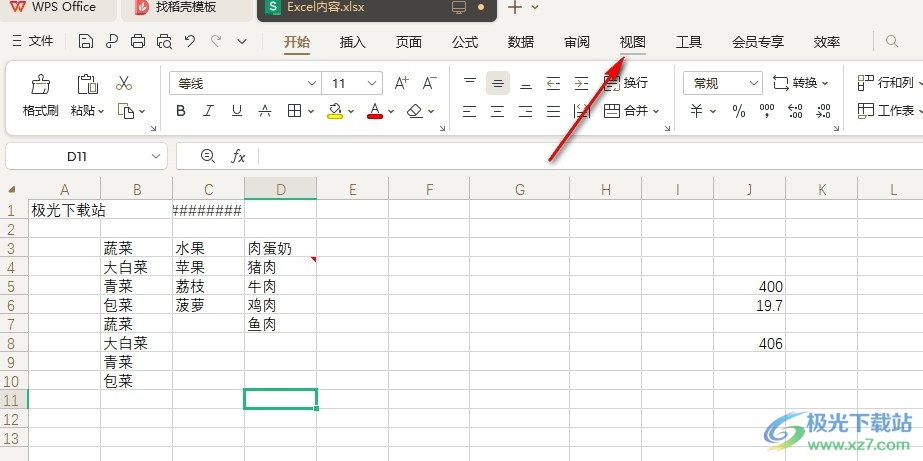
3、第三步,打開視圖工具之后,我們在其子工具欄中點擊選擇“閱讀”選項
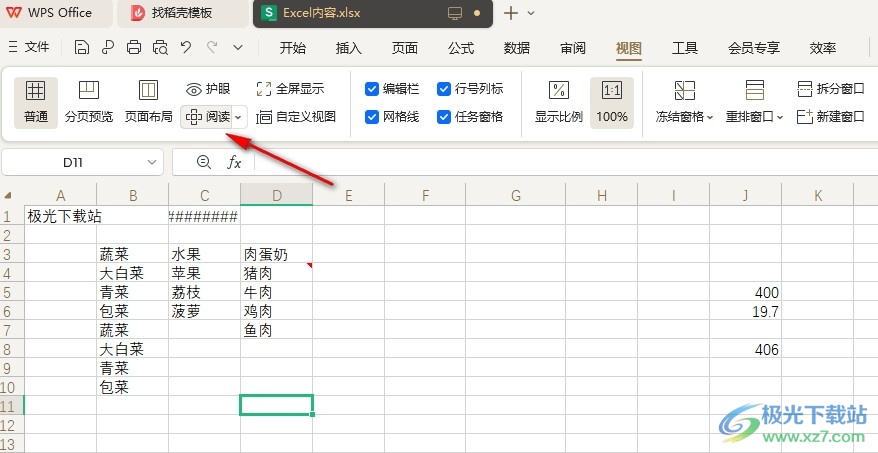
4、第四步,點擊閱讀工具之后,我們在表格中點擊任意一個單元格就能看到聚光燈效果了
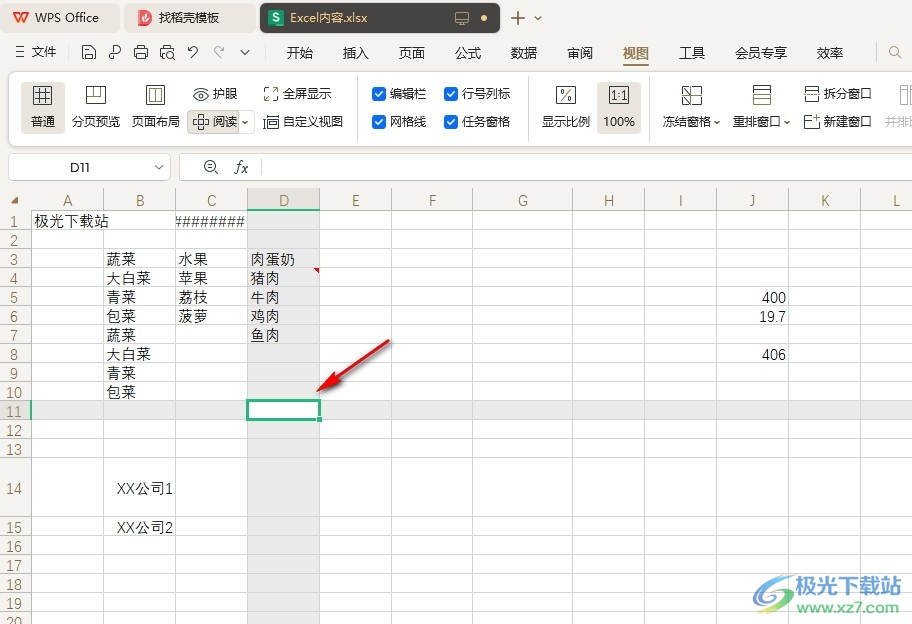
5、第五步,想要更改聚光燈的顏色時,我們點擊打開閱讀工具右側的箭頭圖標,然后在下拉列表中就能選擇自己喜歡的顏色了
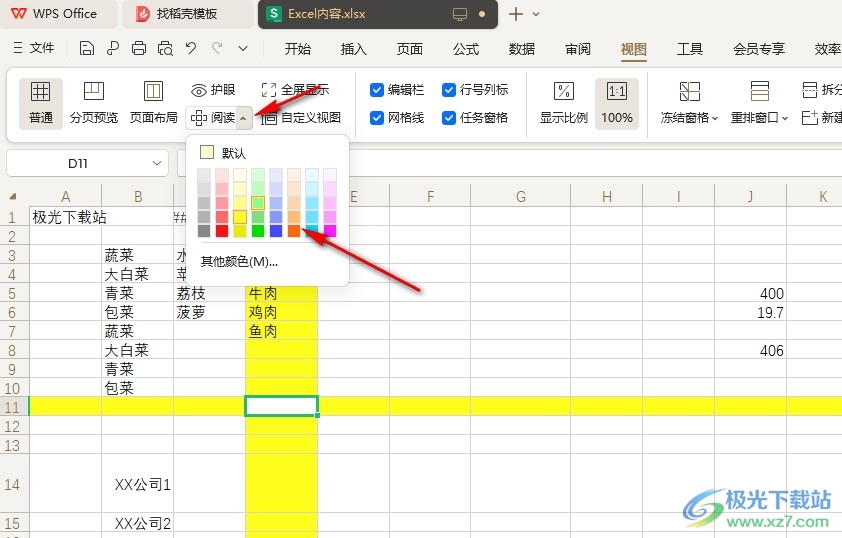
以上就是小編整理總結出的關于WPS Excel更改聚光燈顏色的方法,我們在WPS中打開一個表格文檔,然后在文檔頁面中點擊打開視圖工具,再在視圖的子工具欄中點擊打開閱讀工具,接著打開閱讀工具右側的箭頭圖標,最后在下拉列表中點擊選擇一個自己喜歡的顏色即可,感興趣的小伙伴快去試試吧。

大小:240.07 MB版本:v12.1.0.18608環境:WinAll, WinXP, Win7, Win10
- 進入下載
相關推薦
相關下載
熱門閱覽
- 1百度網盤分享密碼暴力破解方法,怎么破解百度網盤加密鏈接
- 2keyshot6破解安裝步驟-keyshot6破解安裝教程
- 3apktool手機版使用教程-apktool使用方法
- 4mac版steam怎么設置中文 steam mac版設置中文教程
- 5抖音推薦怎么設置頁面?抖音推薦界面重新設置教程
- 6電腦怎么開啟VT 如何開啟VT的詳細教程!
- 7掌上英雄聯盟怎么注銷賬號?掌上英雄聯盟怎么退出登錄
- 8rar文件怎么打開?如何打開rar格式文件
- 9掌上wegame怎么查別人戰績?掌上wegame怎么看別人英雄聯盟戰績
- 10qq郵箱格式怎么寫?qq郵箱格式是什么樣的以及注冊英文郵箱的方法
- 11怎么安裝會聲會影x7?會聲會影x7安裝教程
- 12Word文檔中輕松實現兩行對齊?word文檔兩行文字怎么對齊?
網友評論